在篩選狀態下如何排序
排序方法:先選取第一行,點選頁面頂端的「開始」-「篩選」;然後在彈出的視窗「內容篩選」輸入指定字段,點選「確定」;接著選取篩選後的所有數據,點擊“開始”-“排序”-“自訂排序”;最後在彈出的視窗中選擇指定列,點擊“確定”即可。

本教學操作環境:windows7系統、WPS Office11.1.0.10314版、Dell G3電腦。
開啟桌面上的excel文件
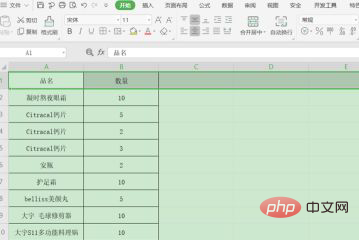
選取第一行,再按「開始」功能表列中的「篩選」按鈕,如紅色圈出的地方:
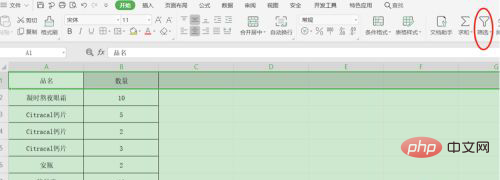
先將Excel依照需求篩選表格內容,如篩選品名是鈣片的數據,在篩選下拉內容中輸入「鈣片」點確定,如下:

此時篩選狀態下的「鈣片」全部顯示,但是序號預設原來的行列,並沒有排序,如圖所示:
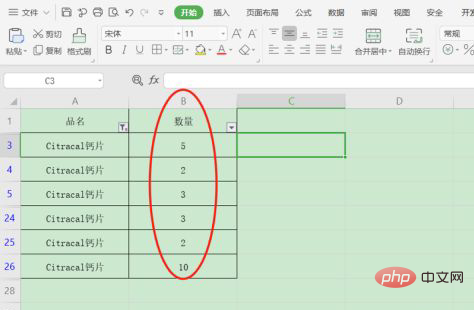
選取篩選中所有鈣片的儲存格資料區域(紅色框選位置),然後點“開始”中的“排序”–“自訂排序”,如紅色箭頭所指之處:
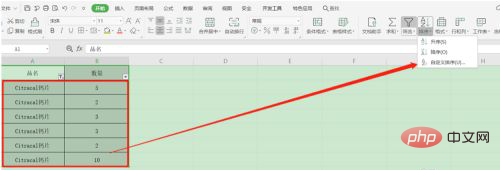
在彈出的視窗中選擇“列B”,點選「確定」即可:
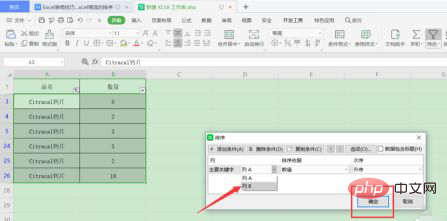
排序後結果顯示如下:
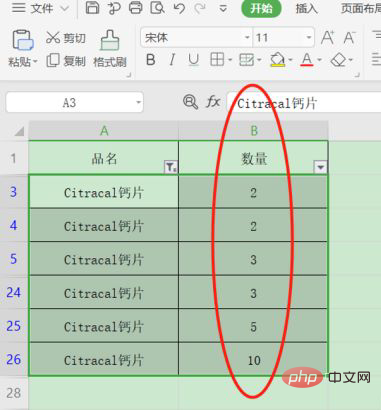
相關學習推薦:excel教學
以上是在篩選狀態下如何排序的詳細內容。更多資訊請關注PHP中文網其他相關文章!

熱AI工具

Undresser.AI Undress
人工智慧驅動的應用程序,用於創建逼真的裸體照片

AI Clothes Remover
用於從照片中去除衣服的線上人工智慧工具。

Undress AI Tool
免費脫衣圖片

Clothoff.io
AI脫衣器

AI Hentai Generator
免費產生 AI 無盡。

熱門文章

熱工具

記事本++7.3.1
好用且免費的程式碼編輯器

SublimeText3漢化版
中文版,非常好用

禪工作室 13.0.1
強大的PHP整合開發環境

Dreamweaver CS6
視覺化網頁開發工具

SublimeText3 Mac版
神級程式碼編輯軟體(SublimeText3)

熱門話題
 如何在Windows 11/10中按拍攝日期對照片進行排序
Feb 19, 2024 pm 08:45 PM
如何在Windows 11/10中按拍攝日期對照片進行排序
Feb 19, 2024 pm 08:45 PM
本文將介紹如何在Windows11/10中根據拍攝日期對圖片進行排序,同時探討如果Windows未按日期排序圖片應該如何處理。在Windows系統中,合理整理照片對於方便尋找影像檔案至關重要。使用者可以根據不同的排序方式(如日期、大小和名稱)來管理包含照片的資料夾。此外,還可以根據需要設定升序或降序排列,以便更靈活地組織文件。如何在Windows11/10中按拍攝日期對照片進行排序要按在Windows中拍攝的日期對照片進行排序,請執行以下步驟:打開圖片、桌面或放置照片的任何資料夾在功能區選單中,單
 excel同時篩選3個以上關鍵字怎麼操作
Mar 21, 2024 pm 03:16 PM
excel同時篩選3個以上關鍵字怎麼操作
Mar 21, 2024 pm 03:16 PM
在日常辦公中經常使用Excel來處理數據,時常遇到需要使用「篩選」功能。當我們在Excel中選擇執行「篩選」時,對於同一列而言,最多只能篩選兩個條件,那麼,你知道excel同時篩選3個以上關鍵字該怎麼操作嗎?接下來,就請小編為大家示範一次。第一種方法是將條件逐步加入篩選器。如果要同時篩選出三個符合條件的明細,首先需要逐步篩選出其中一個。開始時,可以先依照條件篩選出姓「王」的員工。然後按一下【確定】,接著在篩選結果中勾選【將目前所選內容新增至篩選器】。操作步驟如下圖所示。 同樣,再次分別執行篩選
 如何在Outlook中按寄件者、主題、日期、類別、大小對電子郵件進行排序
Feb 19, 2024 am 10:48 AM
如何在Outlook中按寄件者、主題、日期、類別、大小對電子郵件進行排序
Feb 19, 2024 am 10:48 AM
Outlook提供了許多設定和功能,可協助您更有效地管理工作。其中之一是排序選項,可讓您根據需要對電子郵件進行分類。在這個教學中,我們將學習如何利用Outlook的排序功能,根據寄件者、主題、日期、類別或大小等條件對電子郵件進行整理。這將讓您更輕鬆地處理和查找重要訊息,提高工作效率。 MicrosoftOutlook是一個功能強大的應用程序,可以輕鬆地集中管理您的電子郵件和日曆安排。您可以輕鬆地發送、接收和組織電子郵件,而內建的日曆功能也讓您能夠輕鬆追蹤您即將面臨的活動和約會。如何在Outloo
 Excel表格中明明有資料但篩選空白怎麼辦?
Mar 13, 2024 pm 06:38 PM
Excel表格中明明有資料但篩選空白怎麼辦?
Mar 13, 2024 pm 06:38 PM
Excel表格是一款很常用的辦公室軟體,很多使用者都會在表格中記錄下各種數據,但是表格明明有數據單篩選是空白,關於這個問題,很多用戶都不知道要怎麼解決,沒有關係,本期軟體教程內容就來為廣大用戶們進行解答,有需要的用戶歡迎來查看解決方法吧。 Excel表格中明明有資料但篩選空白怎麼辦? 第一種原因,表格中含有空行 我們要篩選所有姓「李」的人,但可以看到並沒有篩選出正確的結果,因為表格中含有空行,這種情況如何處理呢? 解決方法: 步驟一:選取所有的內容再進行篩選 按c
 如何多條件使用Excel過濾功能
Feb 26, 2024 am 10:19 AM
如何多條件使用Excel過濾功能
Feb 26, 2024 am 10:19 AM
如果您需要了解如何在Excel中使用具有多個條件的篩選功能,以下教學將引導您完成對應步驟,確保您可以有效地篩選資料和排序資料。 Excel的篩選功能是非常強大的,能夠幫助您從大量資料中提取所需的資訊。這個功能可以根據您設定的條件,過濾資料並只顯示符合條件的部分,讓資料的管理變得更有效率。透過使用篩選功能,您可以快速找到目標數據,節省了尋找和整理數據的時間。這個功能不僅可以應用在簡單的資料清單上,還可以根據多個條件進行篩選,幫助您更精準地定位所需資訊。總的來說,Excel的篩選功能是一個非常實用的
 使用Python實現XML資料的篩選和排序
Aug 07, 2023 pm 04:17 PM
使用Python實現XML資料的篩選和排序
Aug 07, 2023 pm 04:17 PM
使用Python實現XML資料的篩選和排序引言:XML是一種常用的資料交換格式,它以標籤和屬性的形式儲存資料。在處理XML資料時,我們經常需要對資料進行篩選和排序。 Python提供了許多有用的工具和函式庫來處理XML數據,本文將介紹如何使用Python實現XML資料的篩選和排序。讀取XML檔案在開始之前,我們需要先讀取XML檔案。 Python有許多XML處理函式庫,
 PHP開發:如何實作表格資料排序與分頁功能
Sep 20, 2023 am 11:28 AM
PHP開發:如何實作表格資料排序與分頁功能
Sep 20, 2023 am 11:28 AM
PHP開發:如何實現表格資料排序和分頁功能在進行Web開發中,處理大量資料是一項常見的任務。對於需要展示大量資料的表格,通常需要實現資料排序和分頁功能,以提供良好的使用者體驗和最佳化系統效能。本文將介紹如何使用PHP實作表格資料的排序和分頁功能,並給出具體的程式碼範例。排序功能實作在表格中實作排序功能,可以讓使用者根據不同的欄位進行升序或降序排序。以下是一個實作表格
 使用JavaScript實作表格篩選功能
Aug 10, 2023 pm 09:51 PM
使用JavaScript實作表格篩選功能
Aug 10, 2023 pm 09:51 PM
使用JavaScript實作表格篩選功能隨著網路科技的不斷發展,表格成為了網頁中常見的展示資料的方式。然而,當資料量龐大時,使用者往往會面臨找到特定資料的困難。因此,為表格添加篩選功能,讓使用者可以快速找到所需的數據,成為了許多網頁設計的需求。本文將介紹如何使用JavaScript實作表格篩選功能。首先,我們需要有一份表格資料。下面是一個簡單的例子:<t






